はじめに
Gitは、最新のソフトウェア開発で使用されるバージョン管理システムです。これにより、複数の開発者が変更、改訂、および貢献者を追跡しながら同じプロジェクトで作業することができます。
このステップバイステップガイドでは、Ubuntu18.04またはUbuntu20.04にGitをインストールして構成する方法について説明します。
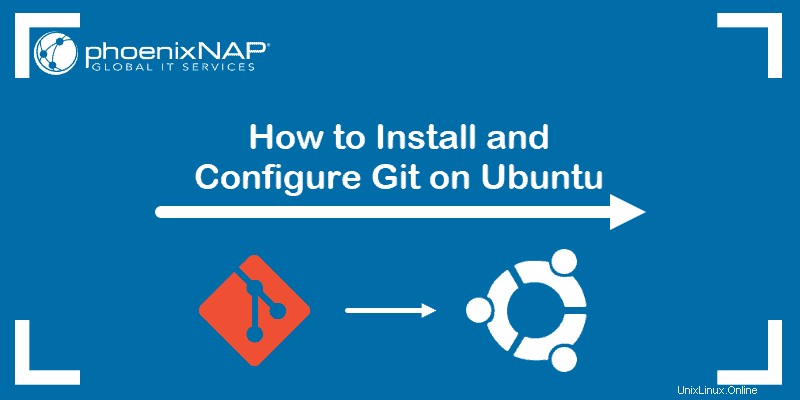
前提条件
- sudoまたはroot権限を持つユーザーアカウントへのアクセス
- Ubuntuリリースが稼働しているサーバー。
- コマンドライン/ターミナルウィンドウへのアクセス(Ctrl-Alt-T)
- Ubuntuおよびその他のDebianベースのディストリビューションにプリロードされたapt-getツール
UbuntuにAptを使用してGitをインストールする
aptの使用 パッケージ管理ツールは、Gitをインストールする最も簡単な方法です。ただし、デフォルトのリポジトリのバージョンは、開発者からの最新リリースではない可能性があります。最新のリリースをインストールする場合は、スキップしてソースからインストールしてください。
1.パッケージを更新するには、ターミナルウィンドウを起動し、次のように入力します。
sudo apt-get updateこれにより、最新のソフトウェアバージョンで作業していることを確認できます。
2.デフォルトのリポジトリからインストールするには、次のように入力します。
sudo apt-get install gitプロセスが完了するのを待ちます。
3.次のように入力して、インストールとバージョンを確認します。
git --version出力は次のように表示されます。
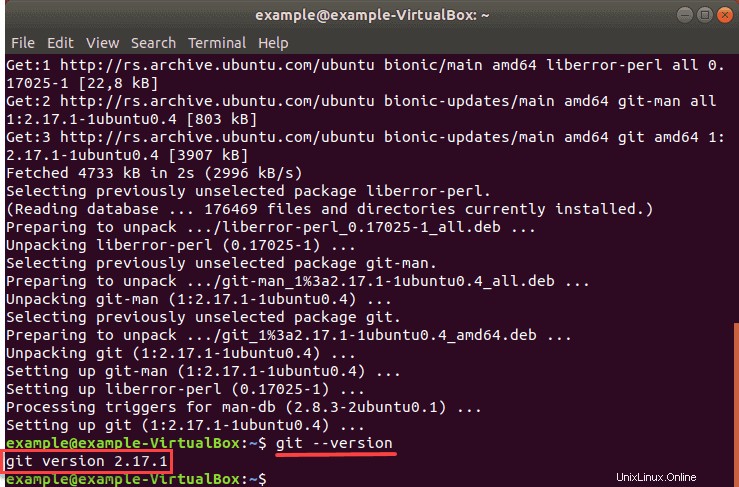
ソースコードからGitをインストールする
Ubuntuで最新バージョンのGitを使用するには、元のソースコードからダウンロードしてインストールします。
1.次のパッケージをインストールすることから始めます。
sudo apt install make libssl-dev libghc-zlib-dev libcurl4-gnutls-dev libexpat1-dev gettext unzipプロセスが完了するのを待ちます。
2.ブラウザウィンドウを開き、次のアドレスに移動します。
https://github.com/git/git3. Gitのバージョンを選択できます ブランチを特定のバージョンに変更してダウンロードします。 マスターを選択します ブランチ 。
また、上部にリリースというラベルの付いたリンクが表示されます さまざまなリリースバージョンを参照します。 「rc」というラベルの付いたバージョンは避けることをお勧めします。 これはリリース候補の略です 、完全に安定していない可能性があります。
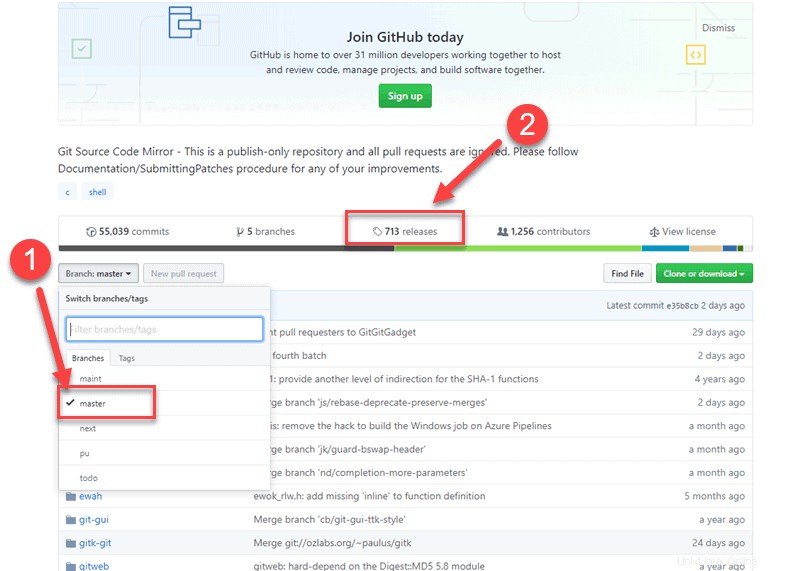
4.緑色のクローンまたはダウンロードをクリックします 右側のボタン。ファイルアイコンをクリックしてURLをコピーします。
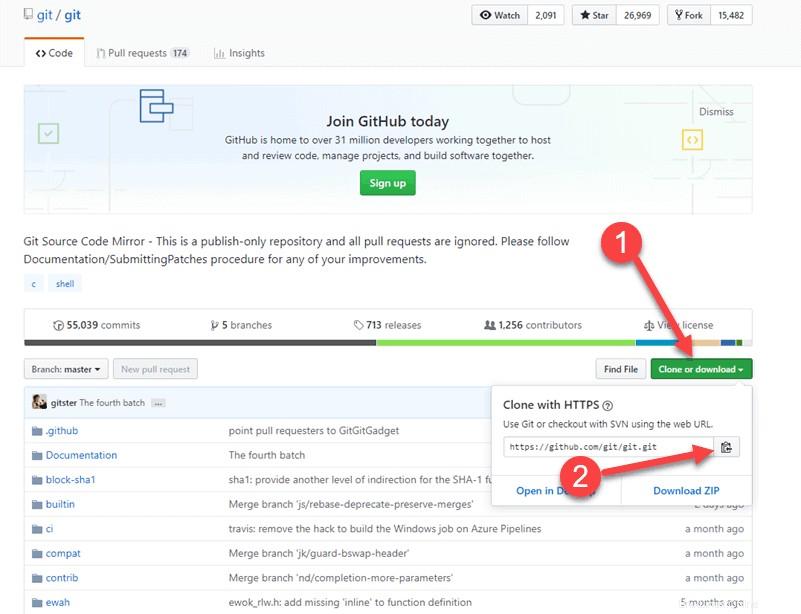
5.コマンドプロンプトに戻り、次のように入力します。
cd /tmp6.これでtempディレクトリで作業しています。次のコマンドを入力します:
sudo wget https://github.com/git/git/archive/master.zip -O git.zipこれにより、 Gitがダウンロードされます ファイルを作成し、名前を git.zipに変更します。 。
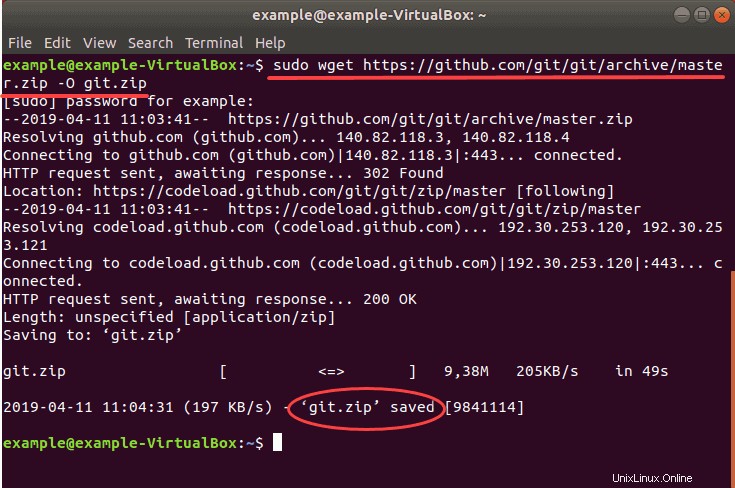
7.次に、次のコマンドを入力してzipファイルを抽出します。
unzip git.zip8.プロセスが終了するのを待ちます。次に、新しいディレクトリに移動します:
cd git-*
9.次に、次のコマンドを使用してパッケージをコンパイルします。
make prefix=/usr/local/10.プロセスが終了したら、次のコマンドを使用してソフトウェアをインストールします。
sudo make prefix=/usr/local install11.次のように入力してGitのインストールを確認します:
git --version出力は次のように表示されます:
Git version 2.18.0Gitの設定
Git 情報を保持する基本構成ファイルが含まれています。ユーザー名とメールアドレスの設定は不可欠です。
1.ターミナルウィンドウで、次のように入力し、 your_nameを置き換えます。 あなたの名前と[メール保護] あなたのメールアドレスで。:
git config --global user.name "your_name"git config --global user.email "[email protected]"2.次のコマンドで構成の変更を確認します:
git config --list入力した名前とメールアドレスが表示されます。
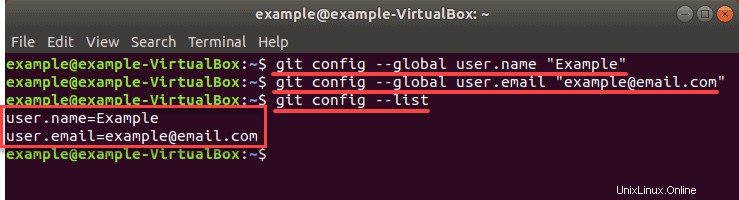
基本的なGitコマンド
これは、始めるのに役立つ便利なGitコマンドのリストです:
- 作業ディレクトリで変更されたファイルを検索します:
git status - 追跡ファイルへの変更:
git diff - 次のコミットにすべての変更を追加します:
git add - 選択した変更を次のコミットに追加します:
git add -p - 最後のコミットを変更します:
git commit -amend - 追跡されたファイルのすべてのローカル変更をコミットします:
git commit -a - 以前にステージングされた変更をコミットする:
git commit - ローカルブランチの名前を変更します
git branch -m new-name - 現在構成されているすべてのリモートを一覧表示します:
git remote -v - リモートに関する情報を表示する:
git remote show - 新しいリモートリポジトリを追加します:
git remote add - リモートリポジトリを削除します
git remote remove [remote name] - リモートリポジトリからすべての変更をダウンロードします:
git fetch - すべての変更をHEADからダウンロードしてHEADにマージします:
git pull branch - 次のコマンドで新しいブランチを作成します:
git branch first-branch
その他のgitコマンドを表示するには、次を使用します: git --help